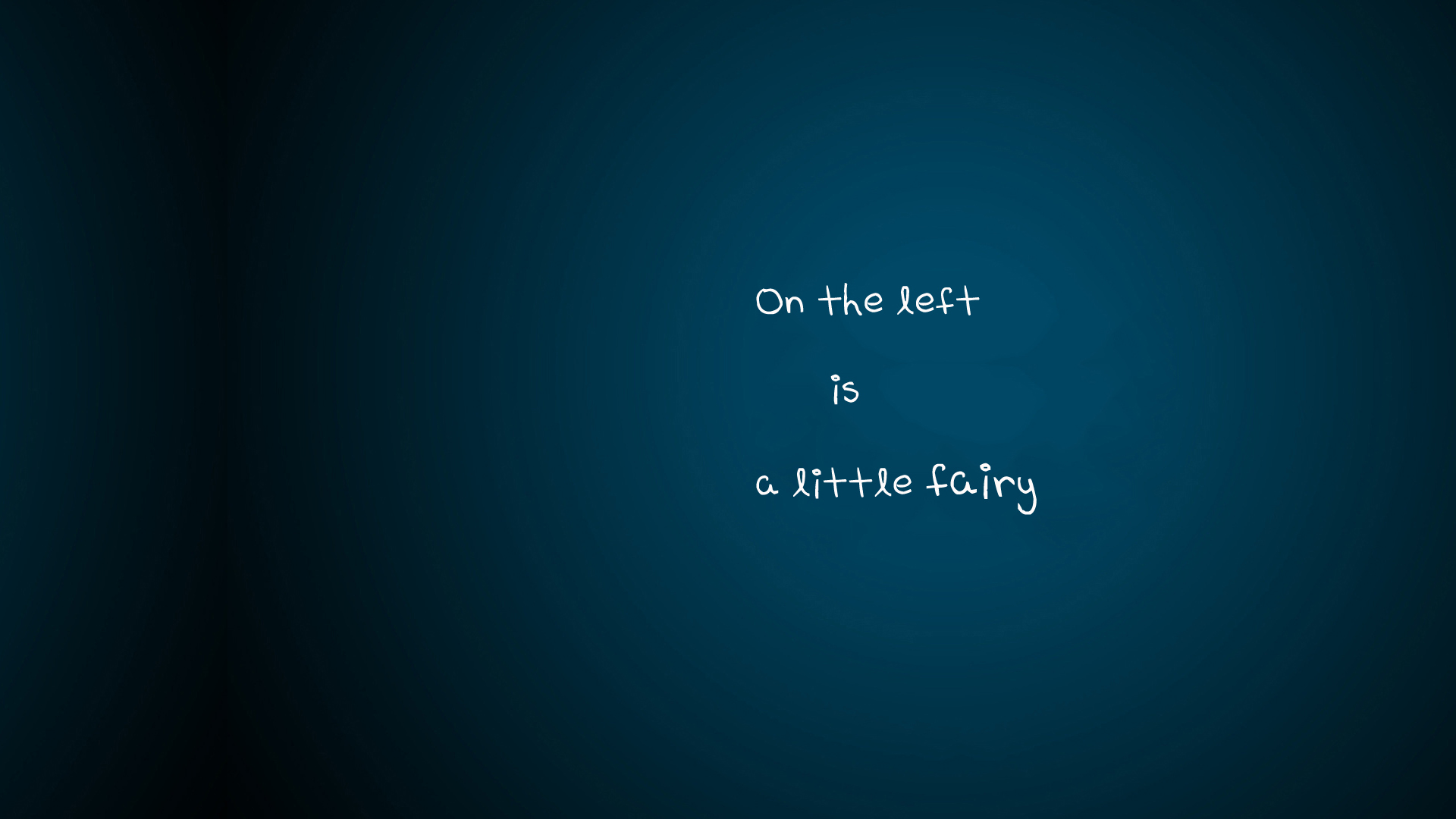Ubuntu安装Tensorflow2
一、安装Anaconda
1. 安装Anaconda
(1)下载及安装
从清华大学的镜像站下载:https://mirrors.tuna.tsinghua.edu.cn/anaconda/archive/?C=N&O=D ,下载“Anaconda3-5.2.0-Linux-x86_64.sh”文件,输入:
bash Anaconda3-5.2.0-Linux-x86_64.sh
(2)提示需要阅读licenses,一路回车;提示是否接受,输入yes
yes
(3)提示是否要写入配置文件,输入yes
(4)提示是否安装"VSCode",输入no
(5)使配置生效(此时如果输入python3,显示内置的python),输入:
source ~/.bashrc
此时再执行python3,显示为Anaconda
2. 配置
(1)在Anaconda中创建一个虚拟Python环境,输入:
conda create --name apython python=3.6
(2)接着出现提示是否继续,输入y
(3)设置别名
此时系统中有多个版本的Python,为了方便使用,我们配置一下环境变量,为每个版本的Python设置一个别名。另外为了后面方便使用“pip”来管理虚拟环境的包,我们为虚拟环境的“pip”命令也创建一个别名。
sudo gedit ~/.bashrc
在文件末尾加上下面一段(不能直接复制粘贴,要将/home/后的look换成自己的用户名)
alias python="/usr/bin/python2"
alias python3="/usr/bin/python3"
alias apython="/home/look/anaconda3/envs/apython/bin/python3"
alias apip="/home/look/anaconda3/envs/apython/bin/pip"
配置完成后让配置生效
source ~/.bashrc
之后我们分别执行“python”、“python3”和“apython”命令测试别名。
二、安装TensorFlow2.0
1. 下载tensorflow2.0文件
点此进入,下载文件:“tensorflow-2.0.0a0-cp36-cp36m-manylinux1_x86_64.whl”
2. 安装
apip install tensorflow-2.0.0a0-cp36-cp36m-manylinux1_x86_64.whl
3. 验证tensorflow
import tensorflow as tf
4. 输出版本信息
print(tf.__version__)
三、运行
1. 安装jupytext
在jupyter notebook上安装jupytext,以便能够将markdown文件视作ipynb文件运行
pip install -i https://pypi.tuna.tsinghua.edu.cn/simple -U jupytext
2. 启动Jupyter Notebook
终端直接输入
jupyter-notebook
四、创建快捷方式
== 原文来自 ==
一文上手最新Tensorflow2.0系列|TensorFlow2.0安装